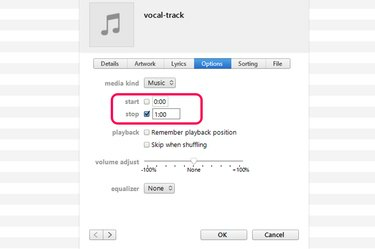
Змініть час початку та закінчення пісні в iTunes.
Авторство зображення: Зображення надано Apple.
Якщо є частини пісні, які вам справді не хочеться слухати, скористайтеся iTunes, щоб зменшити її до розміру. Вікно iTunes Get Info містить опцію для скорочення будь-якої кількості часу від початку або кінця кожного треку. Коли ви відтворюєте пісню в iTunes, вона пропускає частини, які ви обрізали, не впливаючи на оригінальний файл. Якщо ви хочете використовувати змінений файл з іншою програмою, експортуйте трек з iTunes.
Скорочення часу треку
Крок 1
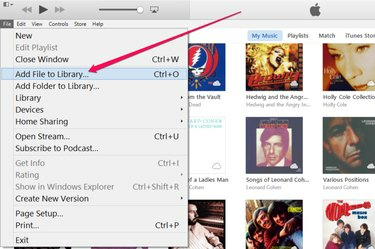
Імпортуйте пісню в iTunes.
Авторство зображення: Зображення надано Apple.
Імпортуйте музичний трек у свою бібліотеку iTunes, якщо його там ще немає, натиснувши «Ctrl-O» в iTunes або вибравши «Додати файл до бібліотеки» у меню «Файл». У вікні навігації, що відкриється, виберіть пісню та натисніть «Відкрити». ITunes може імпортувати більшість музичних форматів, включаючи файли MP3, WAV та аудіо CD.
Відео дня
Крок 2
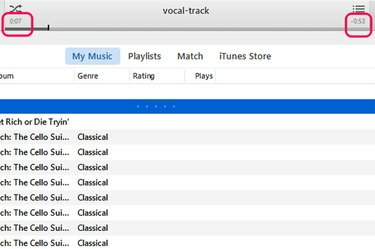
Поруч із ігровою доріжкою з’являться два таймери.
Авторство зображення: Зображення надано Apple.
Відтворіть пісню в iTunes. Запишіть час початку та кінця частини, яку ви хочете зберегти. У верхній частині вікна iTunes є два таймери. Таймер ліворуч показує вам, як далеко ви перейшли до пісні, а той, що праворуч, говорить вам, скільки часу залишилося.
Крок 3
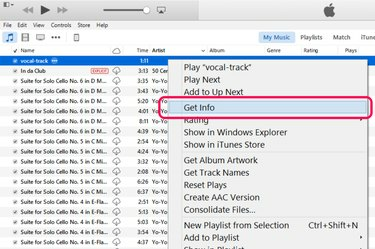
Натисніть «Отримати інформацію».
Авторство зображення: Зображення надано Apple.
Клацніть правою кнопкою миші назву пісні та виберіть «Отримати інформацію», щоб відкрити вікно інформації. Натисніть вкладку «Параметри».
Крок 4
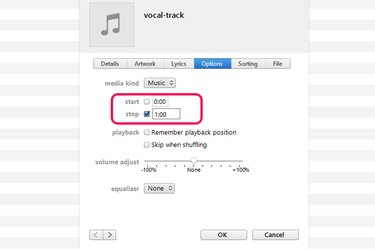
Цей трек зупиниться рівно о 1:00 хвилині.
Авторство зображення: Зображення надано Apple.
Установіть прапорці «Почати» та «Зупинити» та введіть новий час. Наприклад, якщо ви хочете пропустити перші 3,5 секунди, введіть «0:03,50» у полі «Початок». Якщо ви хочете, щоб трек закінчився рівно через 5 хвилин, введіть «5:00» у полі «Зупинити». Натисніть «ОК», щоб зберегти зміни.
Композиція як і раніше показуватиме стару тривалість часу в бібліотеці iTunes, але коли ви відтворюєте пісню, вона відтворюватиметься лише в указаний вами час.
Експорт треку
Крок 1

Виберіть «Створити версію AAC».
Авторство зображення: Зображення надано Apple.
Клацніть правою кнопкою миші пісню, яку ви обрізали в iTunes. Виберіть «Створити нову версію» та натисніть «Створити версію AAC». Це створює копію файлу у форматі M4A, який сумісно майже з будь-яким музичним додатком, який ви можете мати.
Дублікат треку з’являється поруч із оригінальною версією у вашій бібліотеці iTunes. Назва така ж, але час треку коротший.
Крок 2
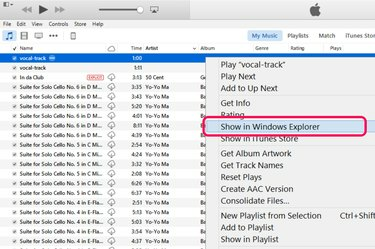
Натисніть «Показати в Провіднику Windows».
Авторство зображення: Зображення надано Apple.
Клацніть правою кнопкою миші копію доріжки та виберіть «Показати в Провіднику Windows». У вікні Провідника файлів відкриється папка iTunes, що містить файл.
Крок 3
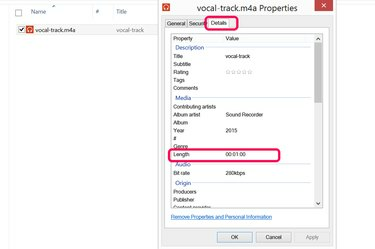
Довжина треку відображається на вкладці Деталі.
Авторство зображення: Зображення надано Apple.
Клацніть файл правою кнопкою миші, якщо ви хочете перевірити його довжину доріжки. Виберіть «Властивості» та натисніть вкладку «Деталі». Клацніть файл правою кнопкою миші, щоб відкрити його в іншій музичній програмі, або перетягніть його в іншу папку, якщо потрібно.
Порада
У налаштуваннях за замовчуванням iTunes робить паузу між треками. Якщо ви хочете усунути цю паузу, ви можете встановити її так, щоб кінець кожної пісні переставлявся на початок наступної. Для цього виберіть «Налаштування» в меню «Редагувати» та натисніть значок «Відтворення». Клацніть опцію «Crossfade Songs». Потім ви можете перетягнути повзунок, щоб встановити кількість секунд згасання, яке використовується на початку та в кінці кожної пісні.
Якщо ви хочете вирізати середину пісні, створіть копію композиції. Виріжте кінець першої доріжки до того, як почнеться непотрібна частина. Виріжте початок другої доріжки там, де закінчується непотрібна частина. Поки ви встановлюєте параметр Crossfade і відтворюєте треки в порядку, середина пісні пропускається щоразу, коли ви їх відтворюєте.




